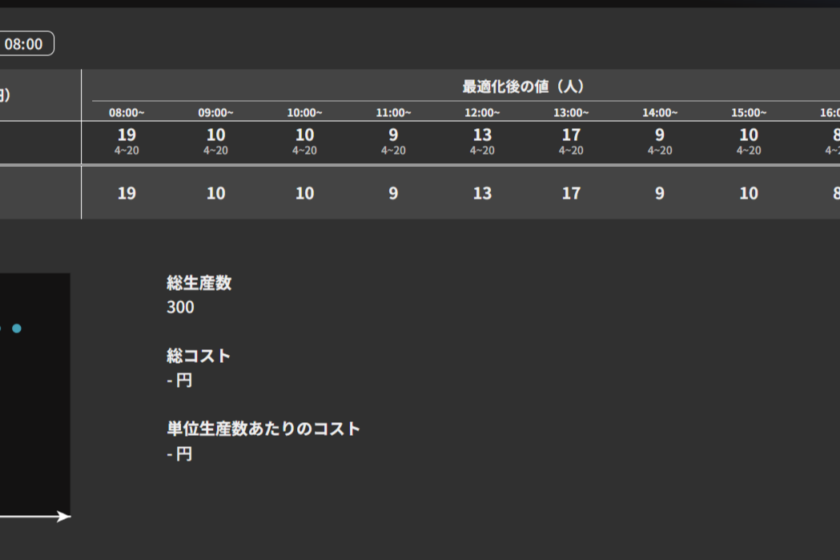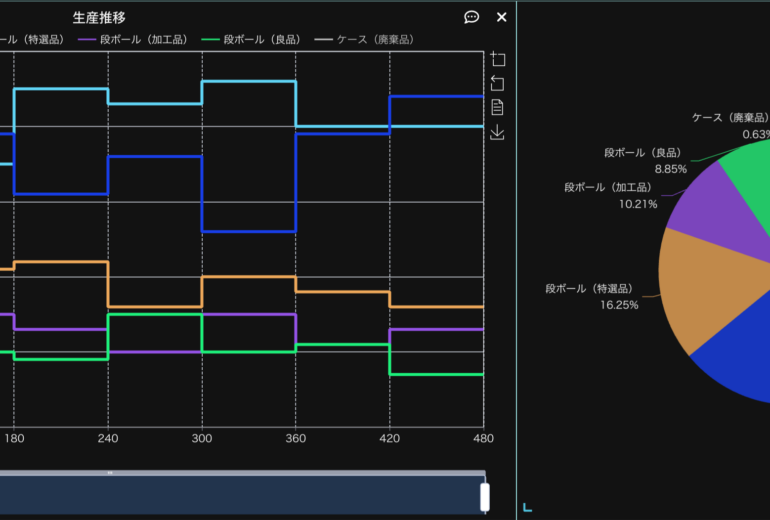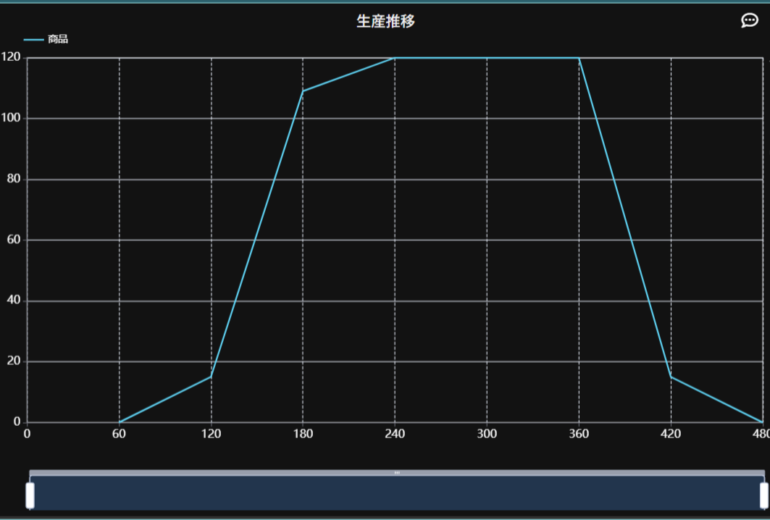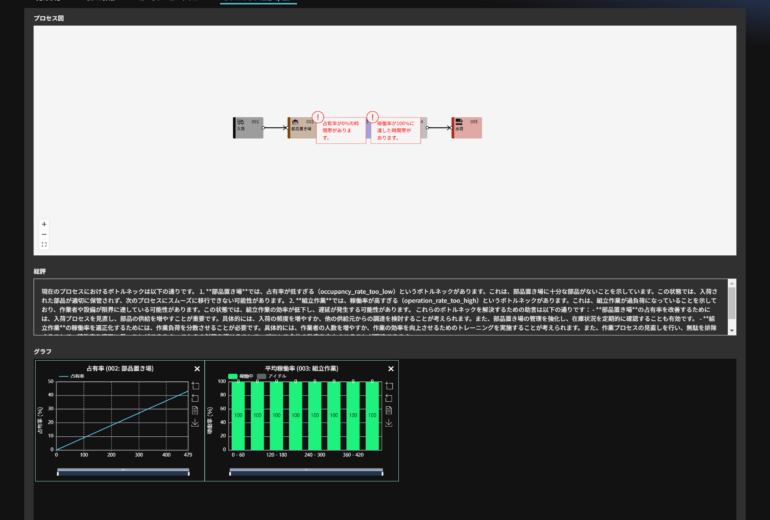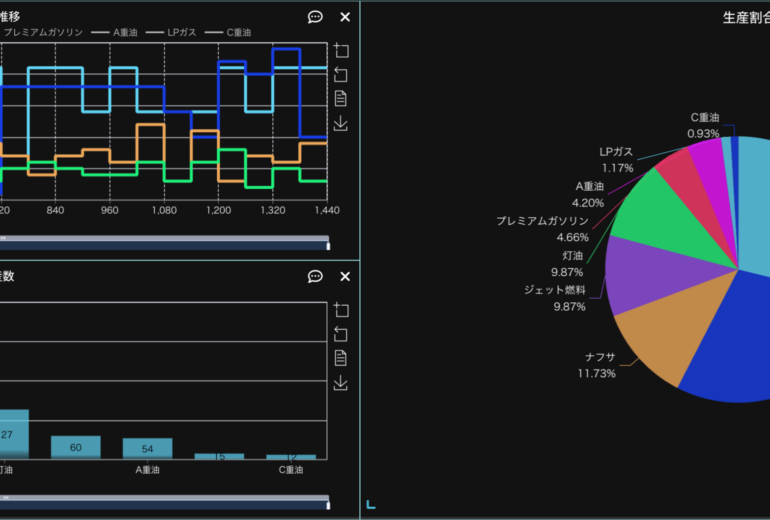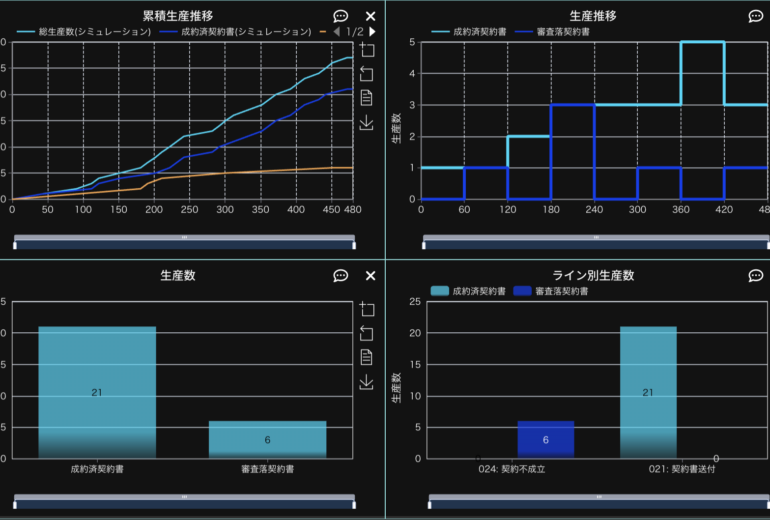概要
今回は病院の会計業務をモデルに人員配置の最適化を考えます。一般的に病院では診察時間よりも会計に時間が掛かることがあるので、assimeeの最適化機能を使って事前に適切な配置する人員数を計画することを考えます。
モデル
今回のモデルでは以下を想定します。
- 病院は受付、診察、会計とそれぞれの待合から構成する
- 受付は短時間だが、診察には15分、会計には20分かかるとする
- 診察を行う医師は10人とする
- 来院者数のデータがある
- 診察は午前8時に開始、12時から13時は休診、16時の受付で終了
- 会計は18時まで稼働
STEP1 プロセス図の作成
今回のモデルは以下の図ようになります。比較的簡単なモデルとなっています。

以下の通りプロセスを配置して設定して行きます。
入荷プロセス:
プロセス名を「来院」へ変更
置き場プロセス:
プロセス名を「受付待」へ変更
加工プロセス:
プロセス名を「受付」へ変更
置き場プロセス:
プロセス名を「診察待」へ変更
加工プロセス:
プロセス名を「診察」へ変更
置き場プロセス:
プロセス名を「会計待」へ変更
加工プロセス:
プロセス名を「会計」へ変更
出荷プロセス:
プロセス名を「帰宅」へ変更
STEP2 パラメーターの設定
001来院:
入荷数(来院者数)は後で設定
002受付待:
容量を「1000個」と設定
003受付:
1回あたりの処理時間を「1分」と設定、
対象品目を「来院者」、個数を「1個」、
出力品目を「受付済」、個数を「1個」と設定
004診察待:
容量を「1000個」と設定
005診察:
1回あたりの処理時間を「15分」、詳細設定に入り、作業員にチェックを入れ、人数を「10人」、
対象品目を「受付済」、個数を「1個」、
出力品目を「診察済」、個数を「1個」と設定
006会計待:
容量を「1000個」と設定
007会計:
1回あたりの処理時間を「20分」、詳細設定に入り、作業員にチェックを入れ、人数を「4人」、
対象品目を「診察済」、個数を「1個」、
出力品目を「会計済」、個数を「1個」と設定
008帰宅:
出荷目標(会計済人数)を後で設定
来院者数の設定
今回は以下のような来院者データを仮定します。病院の午前と午後の診察にそれぞれ150人ずつの計300人が来院し、午前と午後の診察開始時間直後がもっとも混雑する想定です。
| 時間帯 | 来院者数 |
| 0-60(8時台) | 60 |
| 60-120 | 30 |
| 120-180 | 30 |
| 180-240 | 30 |
| 240-300(12時台) | 0 |
| 300-360 | 60 |
| 360-420 | 30 |
| 420-480 | 30 |
| 480-540 | 30 |
| 540-600(17時台) | 0 |
「001来院」の詳細設定にチェックボックスにチェックを入れ、開くを押すと以下のような画面が立ち上がるので表のように設定していきます。
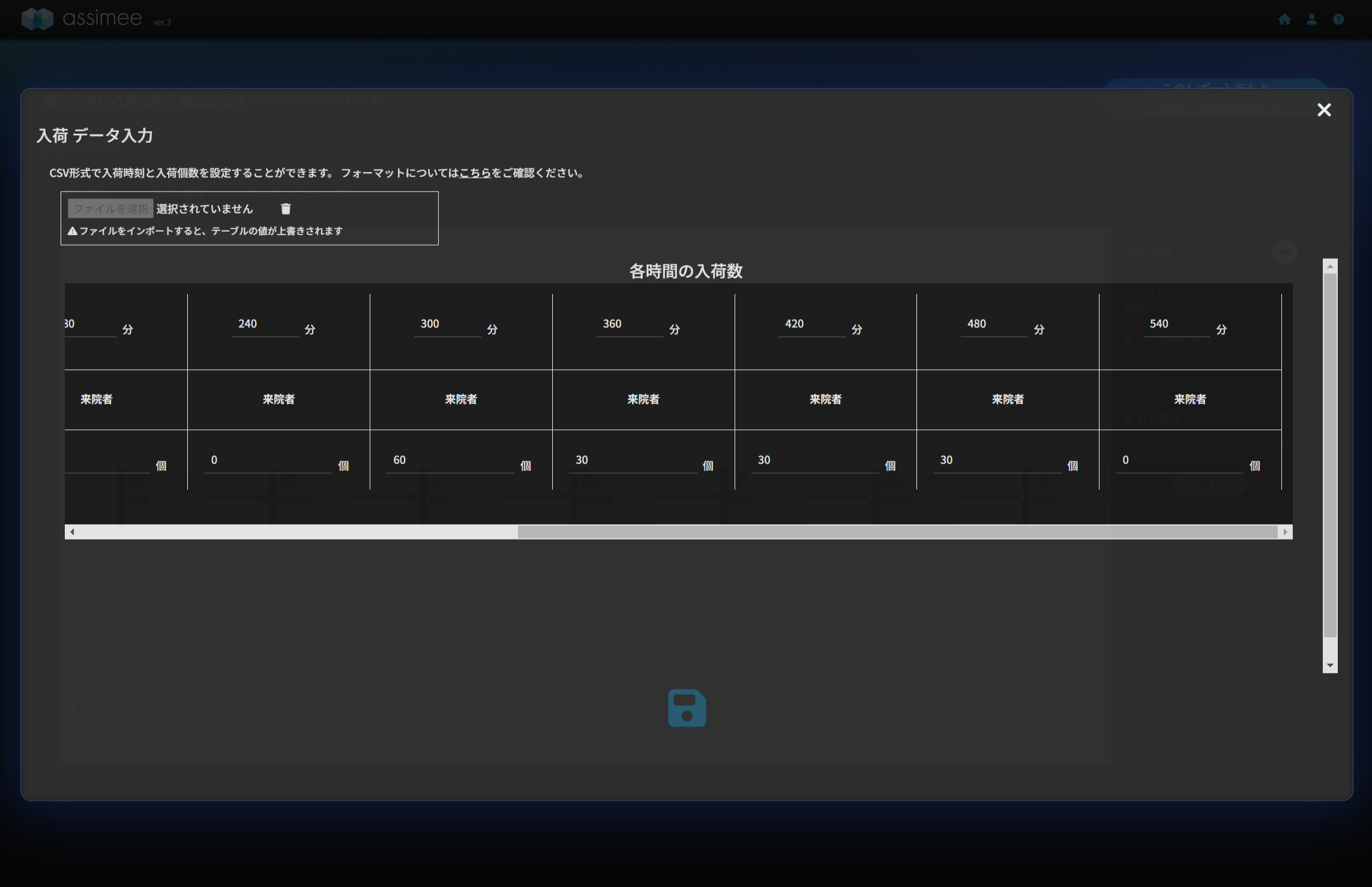
出荷目標の設定
出荷目標(会計済人数)は以下のように設定します。来院者数に比べて目標が高くなっていますが、このようにすることで、出荷が一番多くなる最も効率の良い形にプロセスの最適化が行われます。
| 時間帯 | 出荷目標(会計済人数) |
| 0-60(8時台) | 50 |
| 60-120 | 50 |
| 120-180 | 50 |
| 180-240 | 50 |
| 240-300(12時台) | 50 |
| 300-360 | 50 |
| 360-420 | 50 |
| 420-480 | 50 |
| 480-540 | 50 |
| 540-600(17時台) | 50 |
「008帰宅」の「設定」ボタンを押すと、以下のような画面が立ち上がるので、データの表のように入力して行きます。
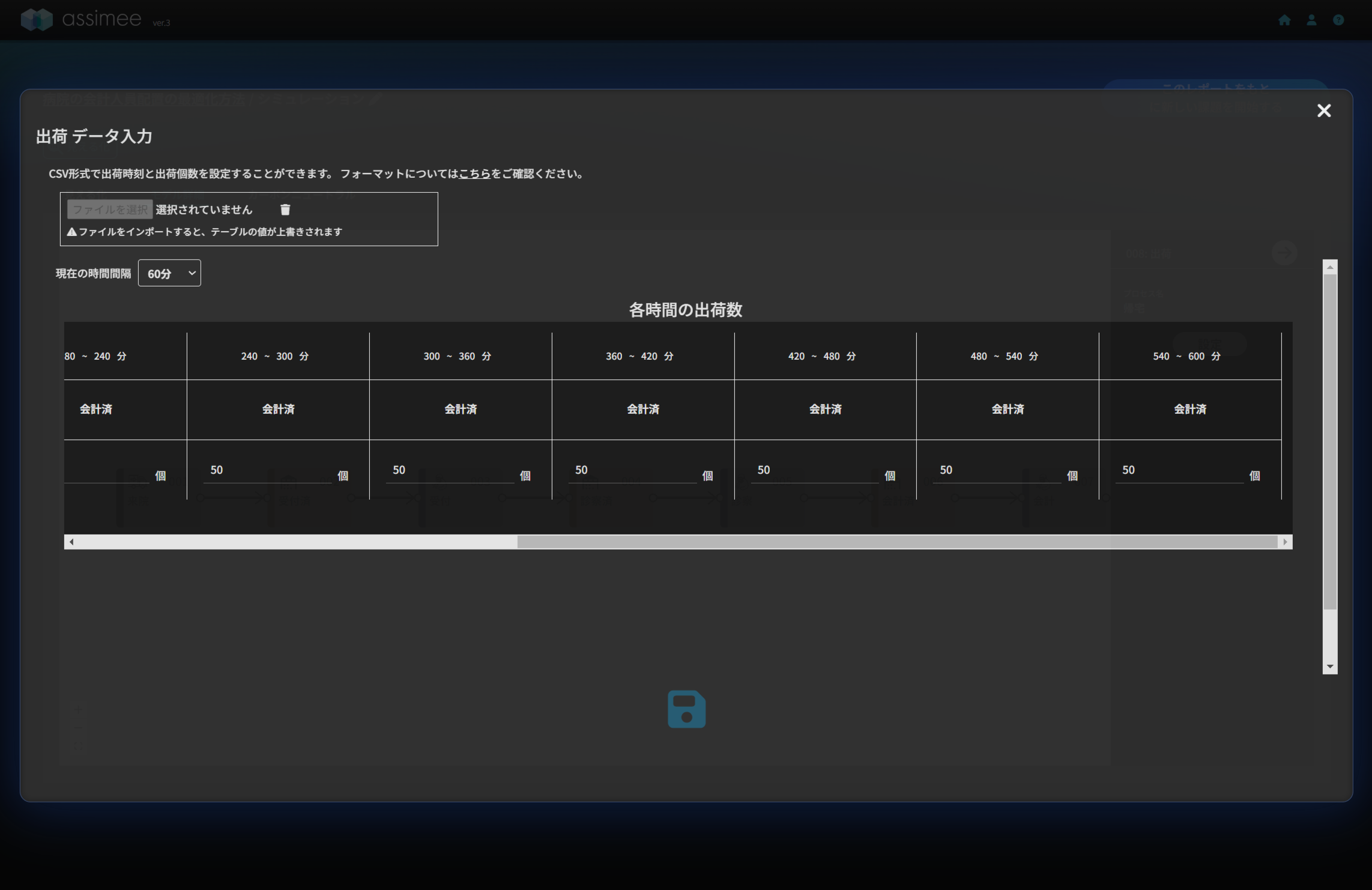
シミュレーション
以上の設定後にシミュレーションを行います。シミュレーションを行う時間は600分(10時間)と設定します。(午前8時に開き診察を開始、12時から13時は休診、診察は16時の受付で終了し会計は18時まで稼働)。シミュレーションが終わったらダッシュボードで結果を確認します。生産推移と「002受付待」、「004診察待」、「006会計待」の在庫数を見てみます。ダッシュボードでそれぞれのプロセスカードやグラフを選び表示させます。
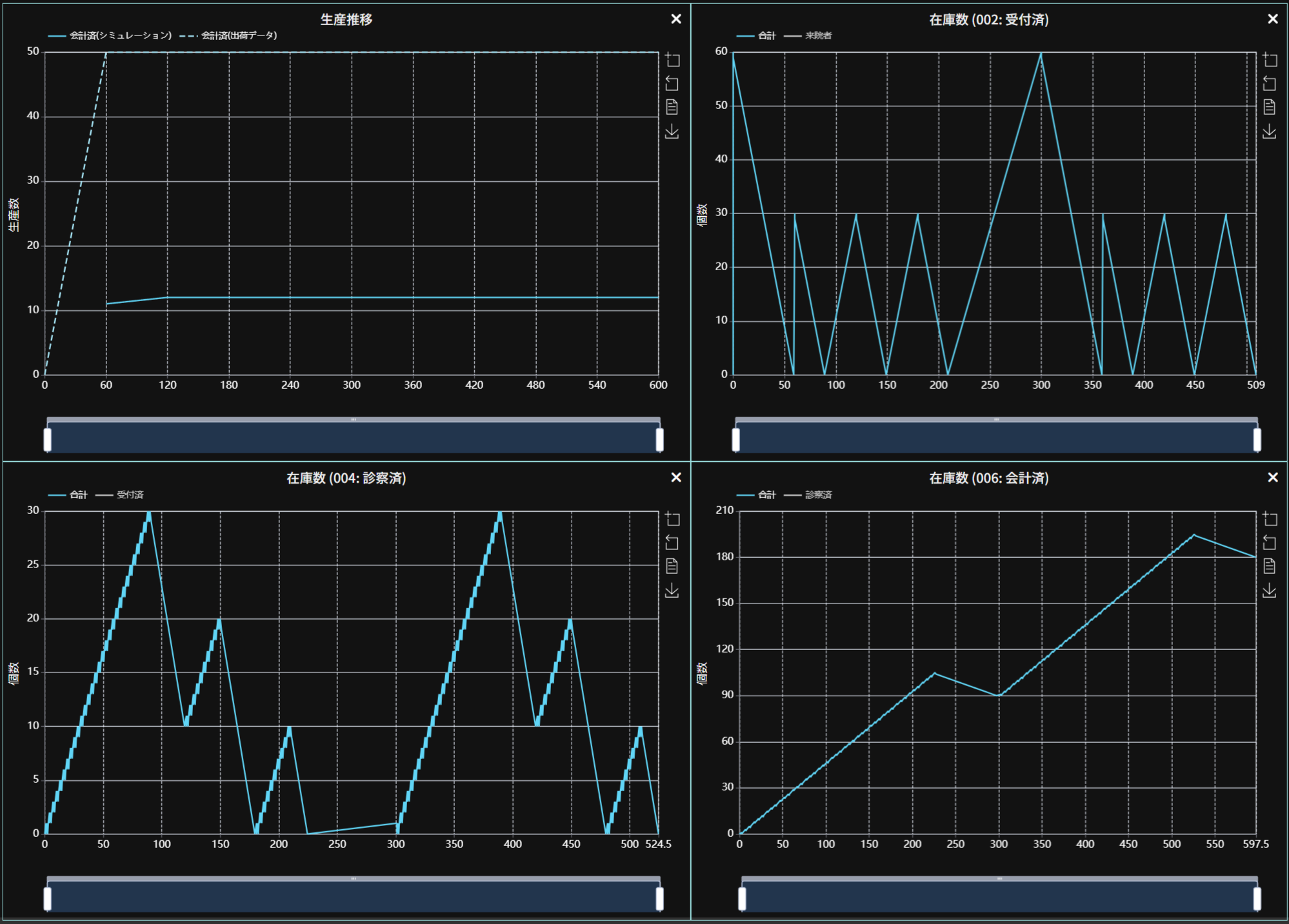
受付待と診察待は在庫数(人数)が右肩上がりになっていないため、問題なく終わっていますが、会計待は在庫数が右肩上がりとなっておりが全く処理能力が不十分なことが分かります。次に最適化を行い人員配置の計画を考えてみましょう。
人員計画最適化
最適化には人員最適化のタブを選び、人の最適化を選びます。すると、最適化するカードを選択する画面が開くので「007会計」を選びます。次に最適化のオプションを時間帯別にするを選びます。
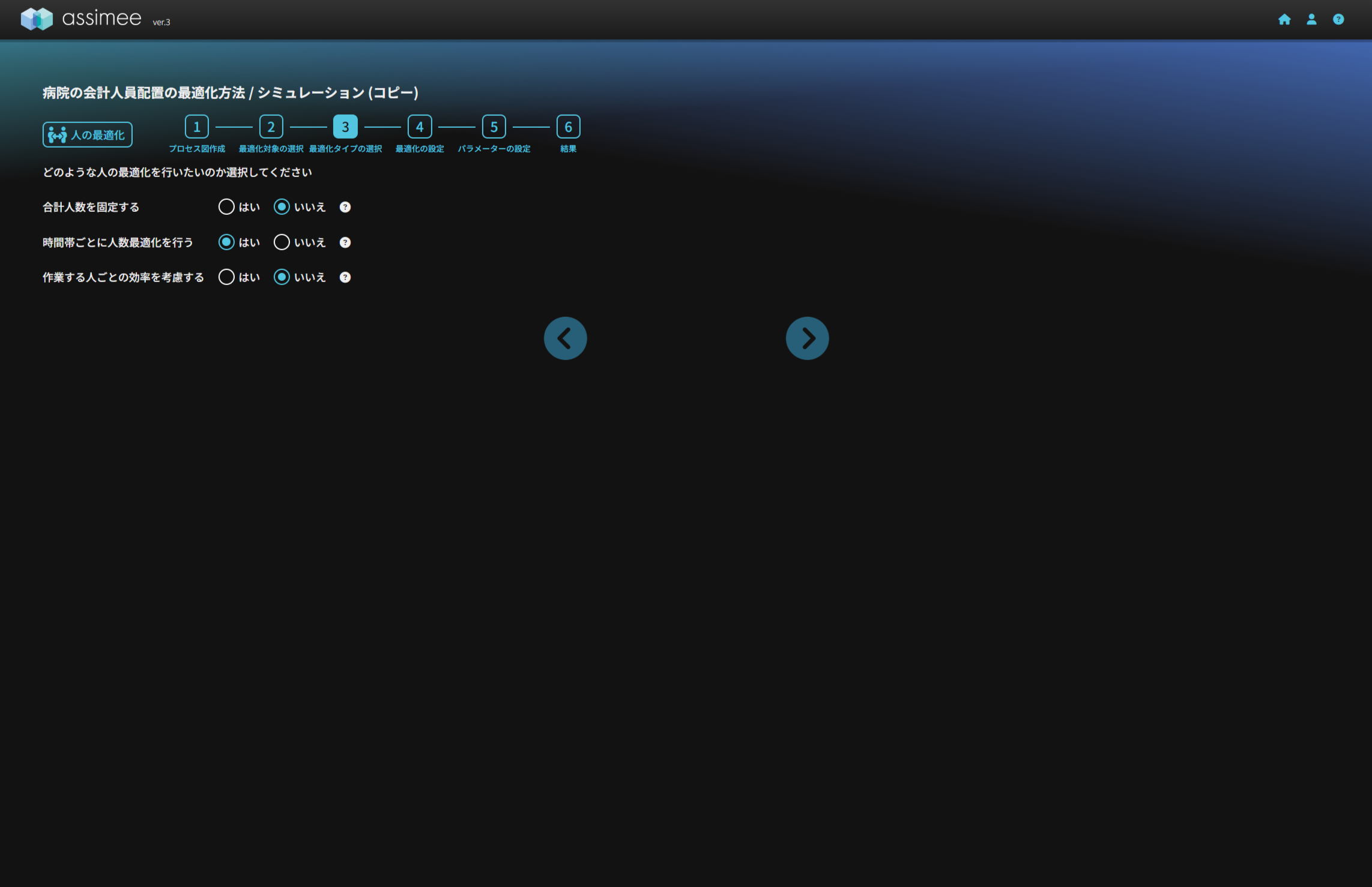
次に時間帯別の人員最適化の最大値と最小値を入れることが出来るので、最小値を4人、最大値を20人と設定します。
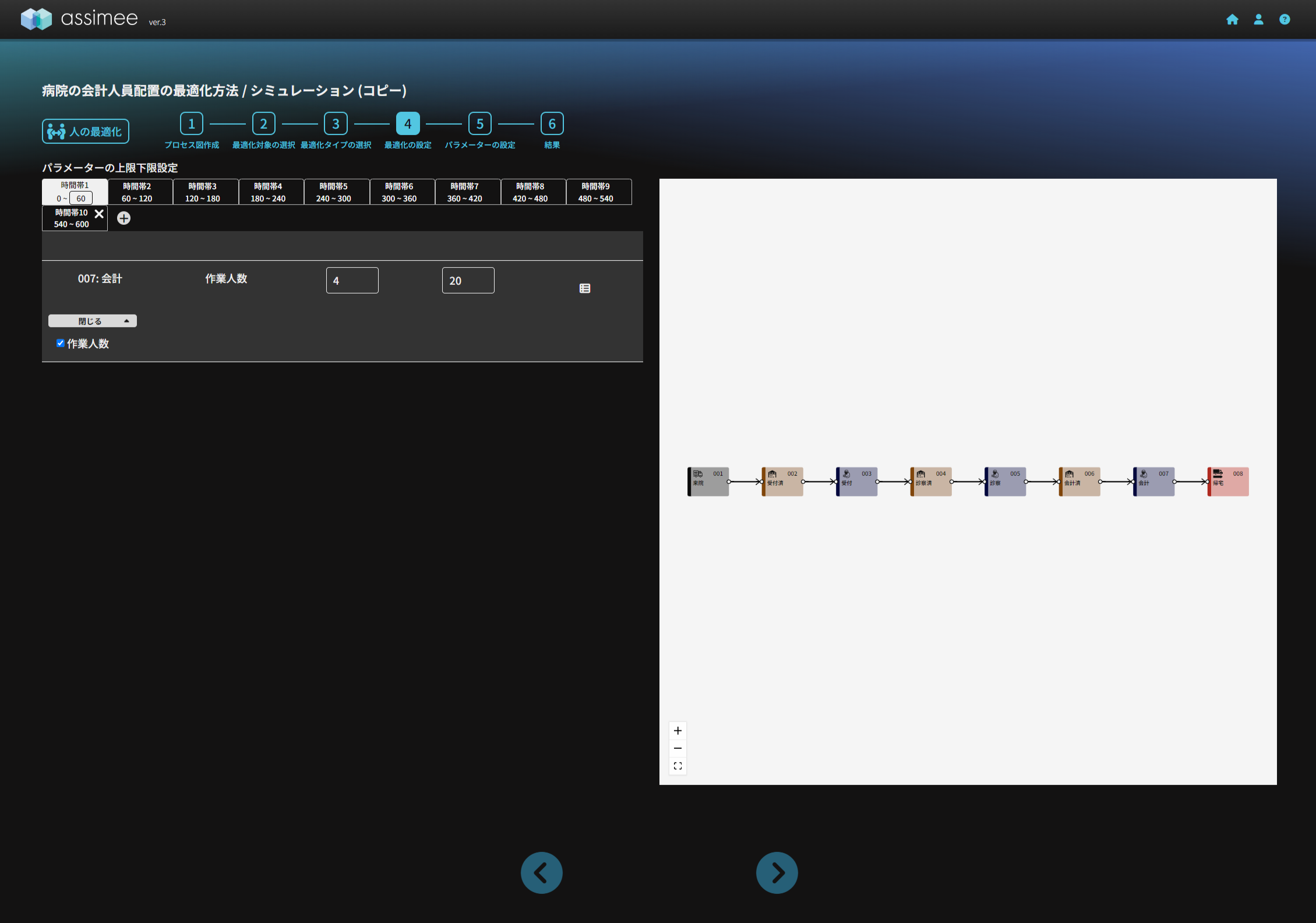
最後に「007会計」の人数配置を時間帯別に直します。「007会計」の詳細設定の作業人数横のマークから時間帯別スケジュールのチェックボックスを入れると以下のような画面が立ち上がるので、60分刻みで600分まで4人と入力します。
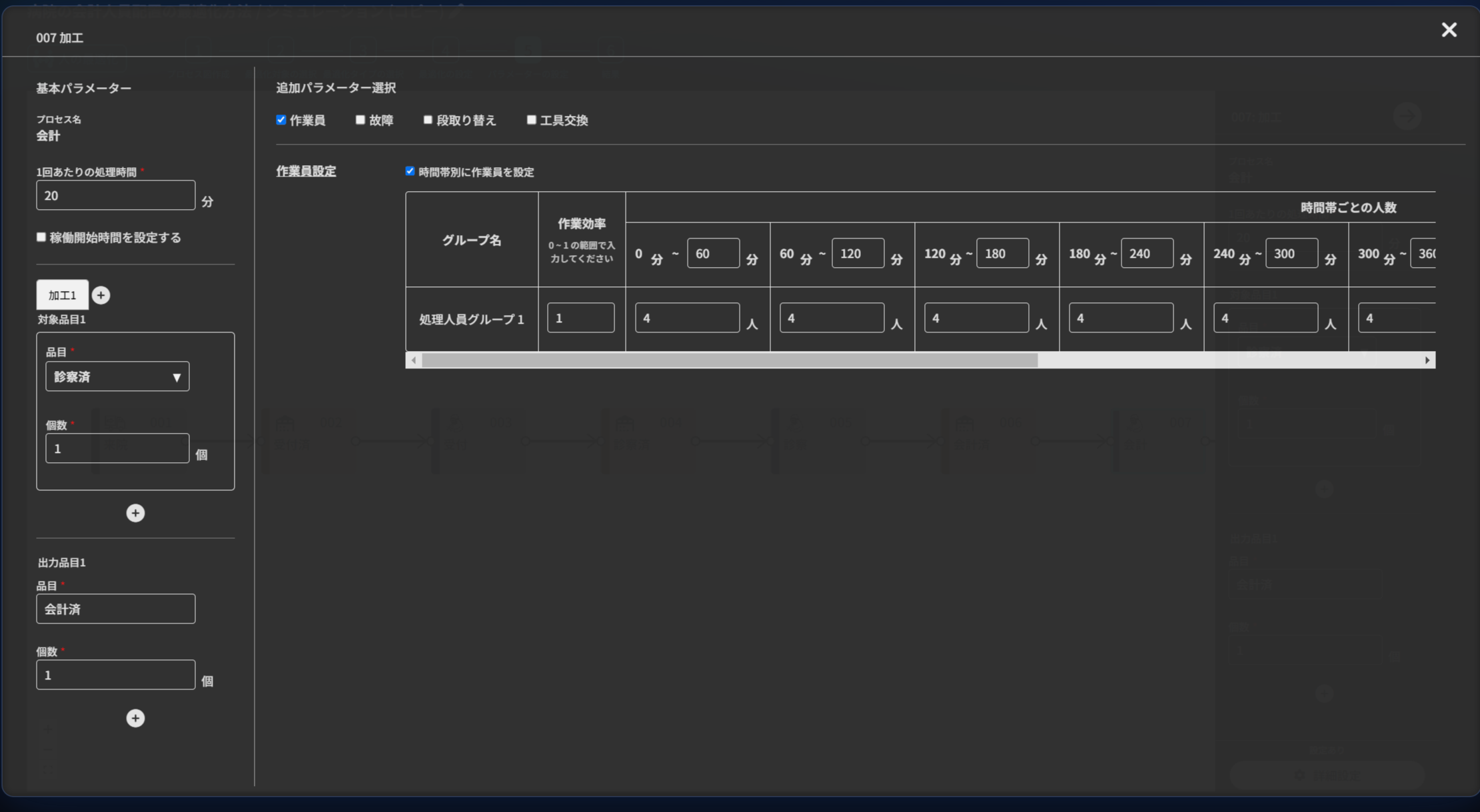
設定が終わったら最適化を始めます。
最適化の結果は以下のようになりました。*最適化にはランダム変数が含まれるため、ここから先の結果は完全に一致しないことがあります。
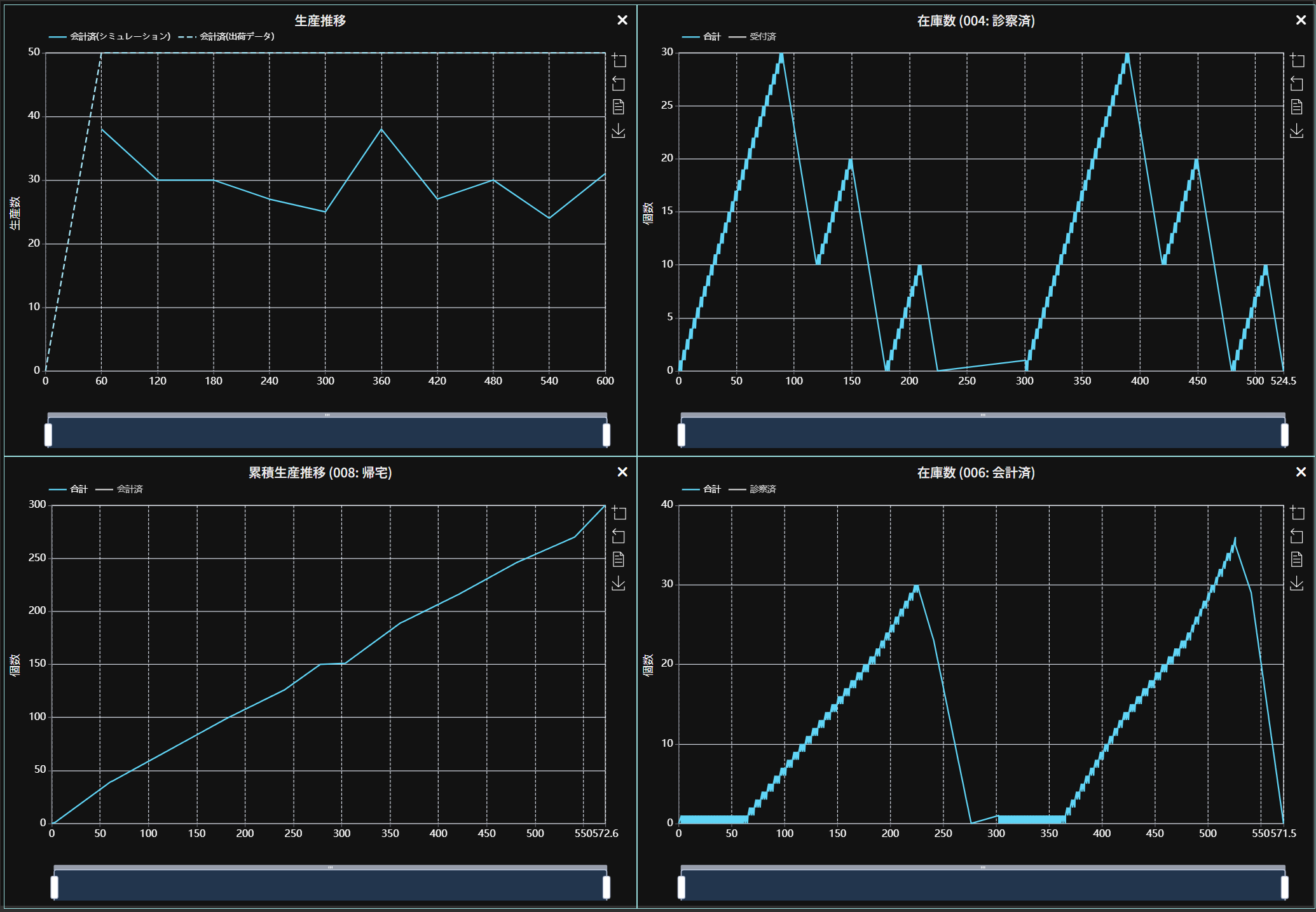
先ほど溢れていた「006会計済」の人数と「累積生産推移」(診察を終えて帰宅する人数)を確認します。会計済の人数が右肩上がりで無くなり、帰宅人数(出荷数)が600分の前に来院者数である300人となり、シミュレーション時間で600分(想定では18時)までに会計が終わって全員帰宅したということが分かります。
次に「007会計」に配置された人数が最適化でどうなったのか確認します。ダッシュボードで「人員配置最適化」を選択すると下図のように表が表示されます。*最適化にはランダム変数が含まれるため、結果が一致しないことがあります。
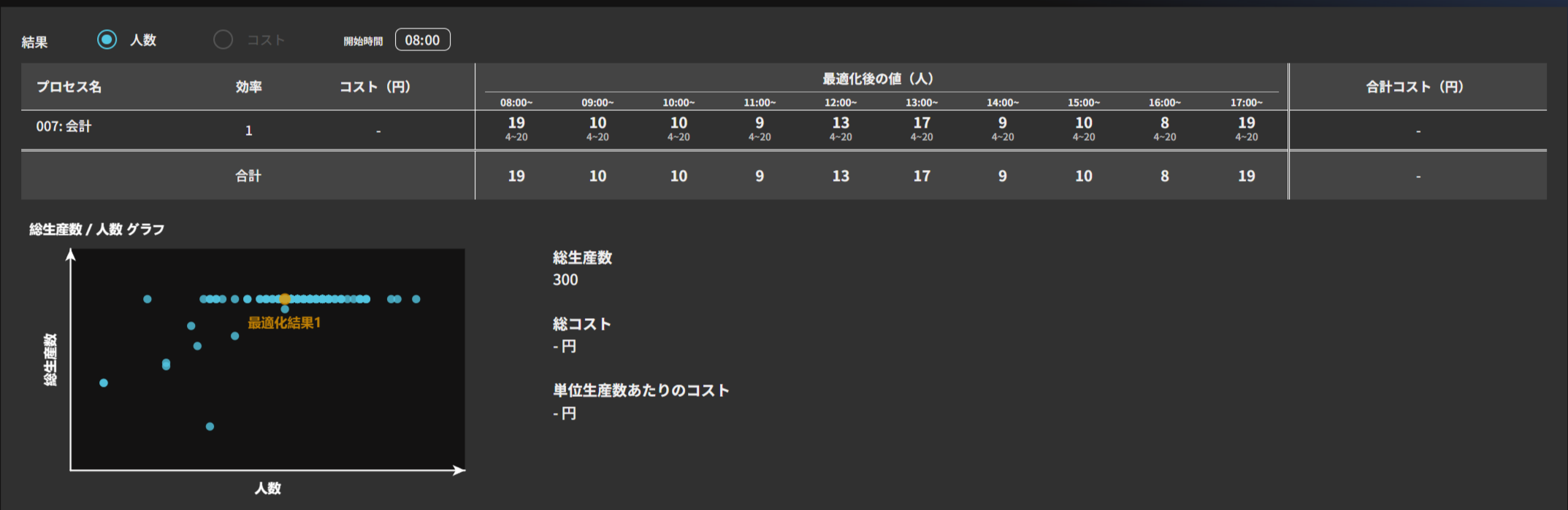
この表を見ると、8時台、12時台、13時台、17時台に多めに人数を配置されていることが分かります。また、それ以外の時間には10人ずつとほぼ一定の人数を配置すればよいということが分かりました。あくまで来院者数のデータが正確である前提ですが、今回の最適化結果からは、会計に配置する人数は10人が最低限必要な人数であること、午前と午後の診察が終わったタイミングで会計担当の人数を増やすことで無事に会計が終了することが分かりました。*ただし、例えば、診察の終わった患者さんは寄り道をせず会計に行ってくれることを暗に前提にしていることなど、実際には考慮しないといけない要素がまだあることに注意してください。
まとめ
今回は病院業務のうち待ち時間が多くなりがちな会計業務の人数をassimeeで見積もりました。このように、来院者数のデータがあれば、assimeeを使うことで前もって配置する最低人数を決めたり、必要なヘルプの人数を見積もることが簡単にできました。また、今回のように入荷数を来院者数などに置き換えて考えることで幅広い分野でassimeeを活用することが出来ます。
assimeeでは、実際の製造プロセスをモデル化し、シミュレーションすることで、プロセスの見える化や潜在的な課題の洗い出しを行うことができます。製造プロセスのデジタル化や課題解決でお悩みの方は、ぜひお問い合わせください。